Apple i Microsoft nie zawsze żyły ze sobą w zgodzie. A choć od pewnego czasu menedżerowie obu tych firm starają się ocieplić relacje, działając m.in. na rzecz poprawy integracji na linii macOS/iOS-Windows, to użytkownicy korzystający z obu tych systemów jednocześnie nadal nie mają łatwego życia.
Ja sam też należę do takich osób. Jeżeli chodzi o notebooki i desktopy, to zdecydowanie preferuję urządzenia z Windowsem. Nie będę ukrywał: rzecz idzie przede wszystkim o oprogramowanie biurowe (a w dalszej kolejności – o gry oraz porty). Nie wyobrażam sobie jednak korzystania z telefonu innego niż iPhone. Choć bardzo cenię sobie urządzenia z Androidem – uważam, że to świetny i niesamowicie rozwojowy system operacyjny – to przyzwyczajenie robi swoje. Bardzo podoba mi się również kierunek, w którym idzie ostatnimi czasy Apple. Szerzej pisaliśmy o tym w artykule Jaki będzie iPhone SE 2? I czy w ogóle będzie? Przecieki a szersze spojrzenie na design Apple. Zmiany zapowiedziane na WWDC 2018 z całą pewnością wyjdą smartfonom z jabłuszkiem na dobre (co potwierdzają betatesterzy iOS 12).
Z myślą o osobach w podobnej sytuacji przygotowałem ten krótki poradnik. Znajdziecie w nim najważniejsze informacje, które ułatwią Wam przemieszczanie się pomiędzy środowiskami Microsoftu i Apple. Z góry ostrzegam: nie poruszam tu problemów związanych z jednoczesnym korzystaniem np. z MacBooka i telefonu z Androidem – to rzecz na zupełnie inny (i dość obszerny) artykuł. 🙂
Gdybyście nie znaleźli tu rozwiązania Waszego problemu – dajcie znać w komentarzu. Na pewno pomogę!
Po pierwsze i najważniejsze: iCloud dla Windows
Problem z przenoszeniem zdjęć pomiędzy urządzeniami Apple a urządzeniami z zainstalowanym systemem Microsoftu da się rozwiązać na wiele sposobów. Jednym z nich jest autorskie rozwiązanie Apple – iCloud.
Tak – iCloud. Nie ma bowiem nic trudnego w wykorzystaniu chmury Apple do przenoszenia plików z iPhone’ów, iPadów i MacBooków na urządzenia z Windowsem. Konieczne będzie jednak do tego zainstalowanie na komputerze niewielkiej i prostej w obsłudze aplikacji: iCloud dla Windows (do pobrania na oficjalnej stronie Apple).
Dzięki iCloud dla Windows możemy bez większych problemów przenosić zdjęcia i inne materiały z urządzeń Apple na nasze komputery osobiste i notebooki z Windowsem. Co jednak ważniejsze, możemy również przenosić pliki z tych urządzeń do chmury Apple: integracja jest dwustronna.
Jeżeli mamy do przeniesienia pliki większe niż 5 GB, to z poziomu iCloud dla Windows możemy też zwiększyć ilość przypisanego do naszego konta miejsca w chmurze. Wiąże się to wprawdzie z koniecznością uiszczenia niewielkiej opłaty – od 4 do 40 zł, w zależności od ilości potrzebnej nam przestrzeni – ale nie powinno to stanowić większego problemu. Biorąc pod uwagę jakość usługi, pamięć chmurowa Apple nie należy do najdroższych.
A co z OneDrive na urządzenia Apple? Nic prostszego!
Jeżeli wolimy korzystać z chmury Microsoftu, to spieszę donieść, że aplikacja OneDrive dostępna jest również na urządzenia z jabłuszkiem. Korzystanie z niej jest absolutnie bezproblemowe: Microsoft dołożył wszelkich starań, aby pod względem wygody użytkowania i prostoty w obsłudze nie odbiegała od tego, do czego przyzwyczaił nas iCloud.
Rozwiązania chmurowe to odpowiedź na zarzuty wszystkich tych osób, które narzekają na niemożliwość podłączenia urządzeń Apple nowszej generacji do komputera bezpośrednio przez USB. Polityka Apple w tej kwestii jest jasna i nie ulegnie raczej zmianie: im mniej kabli przy urządzeniach, tym lepiej, zarówno dla nas, jak i dla środowiska. Najnowszą ofiarą tego podejścia stał się minijack 3,5 mm, którego nieobecność boleśnie odczuli już posiadacze iPhone’ów oznaczonych numerem 7. W przyszłości można spodziewać się kolejnych kroków w tę stronę (następnym porzuconym przez Apple kablem będzie zapewne przewód do ładowarki).
Warto dodać, że iCloud i OneDrive nie są jedynymi dostępnymi rozwiązaniami; w grę wchodzą również chmury od pomniejszych dostawców, a także (oczywiście) Google Drive. Czy tego chcemy, czy nie: narzekanie na problemy z przenoszeniem plików pomiędzy urządzeniami Apple a resztą sprzętu przestało być oznaką praktycznego myślenia, a stało się oznaką technologicznej nieporadności.
Całej reszcie malkontentów pozostaje już tylko zakup przejściówki.
Alternatywa dla usług chmurowych: Google Photos
Osoby, które nie potrzebują pełnych usług chmurowych (albo nie chcą za nie płacić), a na co dzień chciałyby przerzucać pomiędzy urządzeniami jedynie pliki graficzne polecamy natomiast aplikację Google Photos, czyli następcę kultowej Picasy (Picasa Desktop and Web Albums). Google zawiesiło Picasę stosunkowo niedawno, bo wiosną 2016 r. Google Photos to usługa mająca załatać tę lukę. Jak dotąd – trzeba przyznać – udaje jej się to całkiem nieźle.
Jeżeli chodzi o funkcjonalność, to możliwości Photos są podobne do możliwości Picasy. Możemy więc przechowywać grafiki w chmurze, organizować w albumy i udostępniać znajomym (wystarczy ich adres Gmail), a w razie potrzeby – skorzystać z prostych, ale zaskakująco elastycznych narzędzi do edycji (filtry, oświetlenie, kontrast, ale również kolażowanie). A ponieważ pliki dostępne są z poziomu każdego z urządzeń, na którym zalogowaliśmy się na nasze Konto Google, możemy też skorzystać z Photos celem przenoszenia grafik pomiędzy telefonem a desktopem.
Co ważne, Google przewidziało to zastosowanie. Osoby masowo przerzucające pliki graficzne pomiędzy urządzeniami mogą wspomóc się narzędziem Google Photos Desktop Uploader; pozwala ono na łatwe przenoszenie nawet całych dużych folderów z grafikami i zdjęciami.
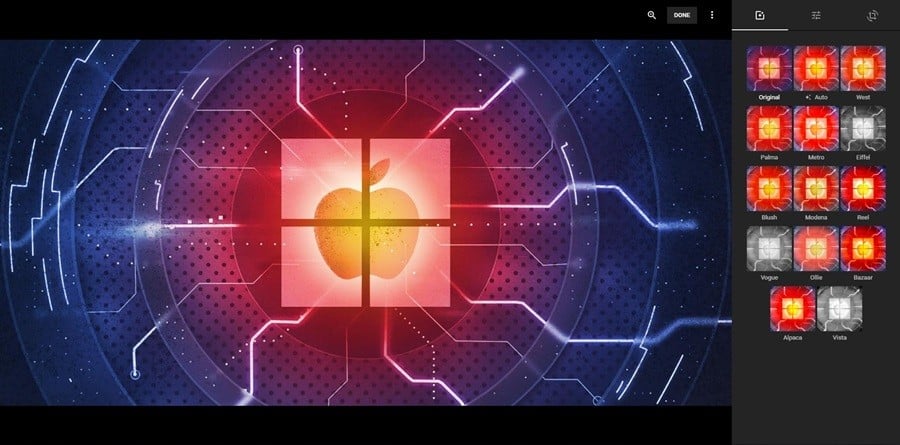
WhatsApp na Windows? Jest – a jakże
Sam nigdy nie byłem fanem WhatsAppa – ale rozumiem, że dla wielu posiadaczy sprzętu Apple jest to drugie lub trzecie najważniejsze narzędzie komunikacji. Spieszę więc donieść, że popularna Apple’owska aplikacja dostępna jest również w wersji desktopowej – oczywiście na Windowsy (od Windows 8 w górę). Co więcej, WhatsAppa pobierać możemy zarówno w wersji na systemy 64-, jak i 32-bitowe, więc skorzystać może każdy.
Desktopowe funkcje WhatsAppa nie różnią się niczym od funkcji mobilnych. Po skonfigurowaniu WhatsApp Web korzystanie z aplikacji Apple na komputerze z Windowsem staje się równie przyjemne i komfortowe co korzystanie z niej na MacBooku: od teraz przychodzące do nas wiadomości odbierać możemy bezpośrednio z przeglądarki.
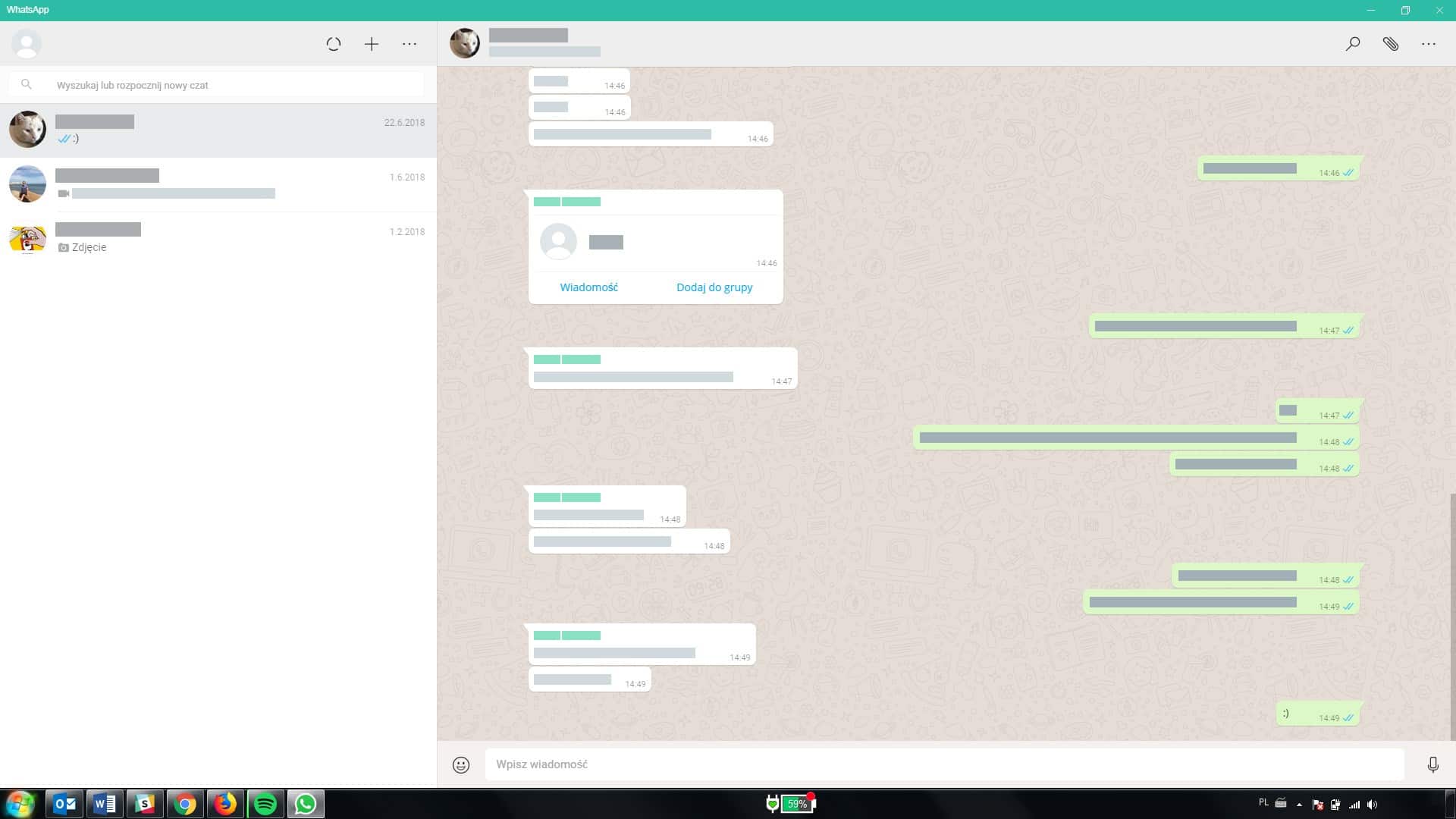
MS Outlook na iPhone? Żaden problem
Podobnie z Outlookiem: dla osób korzystających na co dzień z tego programu Microsoft przygotował specjalną aplikację na telefony Apple. Aplikacja ta nie przenosi wprawdzie funkcji desktopowej wersji w skali 1:1, ale ma to, co najważniejsze, łącznie z kalendarzem (co będzie zapewne dobrą wiadomością dla osób korzystających z Outlooka w pracy). Maile oraz dane z kalendarza przechowywane są – oczywiście – w Outlookowej chmurze; nie musimy więc martwić się o kopie zapasowe czy ręczne przenoszenie czegokolwiek.
A propos chmury: Outlook na iOS umożliwia też synchronizację kontaktów, również tych zapisanych w iPhone’ie, i przenoszenie ich pomiędzy urządzeniami (także – co ważne – dwoma telefonami). Tak zapisanymi kontaktami można następnie zarządzać z poziomu aplikacji bądź programu na desktopie. Przydatne dla osób, które nie chcą trzymać ich w iCloudzie :- )
Aplikacje biurowe i edytory tekstu
Choć korzystanie z edytora tekstu czy arkusza kalkulacyjnego na telefonie nie należy raczej do najprzyjemniejszych, Microsoft przygotował Worda i Excela w wersji na urządzenia z systemem iOS. Jest też nieśmiertelny PowerPoint, choć precyzyjna obsługa PP na iPhone’ie graniczy często z niemożliwością. Na szczęście oprogramowanie biurowe Microsoftu pojawi się wkrótce również na pozostałych urządzeniach Apple – i to w zaktualizowanej i dostosowanej do macOS Mojave wersji.
Trochę gorzej w drugą stronę. Niestety, fani Apple’owskiego edytora tekstu, Pages, muszą pogodzić się z koniecznością zapisywania plików tekstowych w formacie obsługiwanym przez narzędzia Microsoftu (konkretnie zaś: .docx). Word nadal nie otwiera plików w Apple’owskim formacie – i mowa tu również o wersji programu przeznaczonej na urządzenia z iOS-em (co może nie być większym problemem, ale samo w sobie jest dość zabawne).
Osobom, które nie mają akurat dostępu do Pages, a muszą otworzyć zapisany w tym programie tekst w Wordzie, pozostaje jeden z dostępnych w Internecie konwerterów. Trudno jednak uznać to za optymalne rozwiązanie. Do tego korzystanie z wielu z nich obwarowane jest absurdalnymi regulaminami. W świetle postanowień niektórych z nich nasz tekst może być np. wykorzystywany przez autorów konwertera w dowolny wybrany przez nich sposób – pomysł najzwyczajniej niedorzeczny. Dlatego zalecam uważną lekturę regulaminu przed skorzystaniem z takiego rozwiązania.
Kontynuowanie przeglądania pomiędzy urządzeniami
Jeżeli korzystamy z przeglądarki Microsoft Edge, to możemy kontynuować przeglądanie stron rozpoczęte w Safari na urządzeniu z Windowsem. Funkcję tę znają i doceniają wszyscy Mac-owcy; teraz mogą skorzystać z niej również pozostali użytkownicy iPhone’ów. Wystarczy ściągnąć na nasz telefon aplikację Microsoftu Continue on PC. Po jej zainstalowaniu w opcjach Safari pojawi się przycisk – jakże by inaczej – „Continue on PC”. Jego naciśnięcie spowoduje załadowanie przeglądanej przez nas obecnie strony zaraz po uruchomieniu Edge na desktopie.
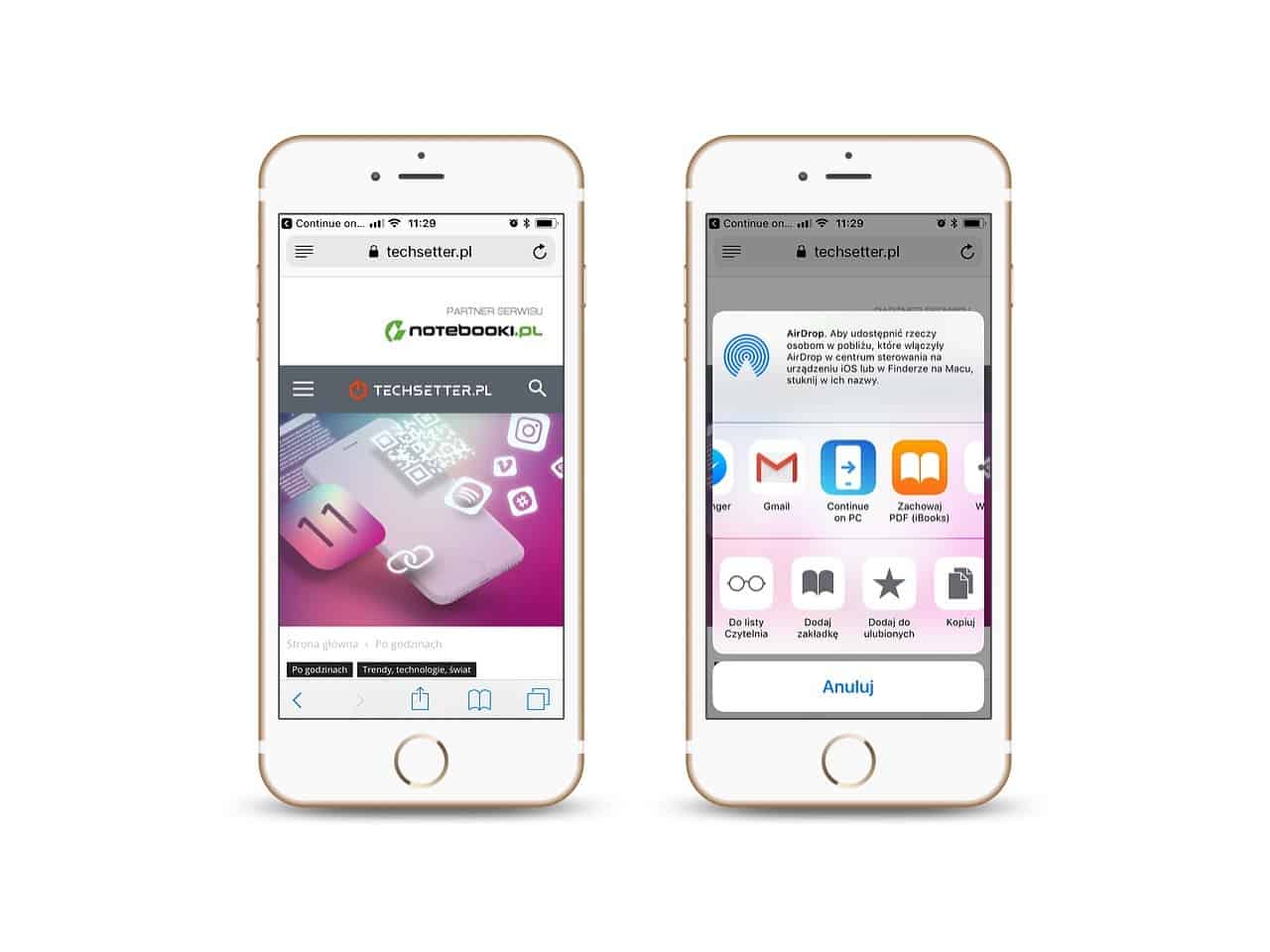
Google Chrome: alternatywa dla Safari? Jak najbardziej!
Korzystanie z Safari ma wiele plusów, ale korzystanie z jednej przegladarki na wszystkich urządzeniach może mieć ich jeszcze więcej, szczególnie jeśli jesteśmy konsekwentni. Jeżeli nie chcemy korzystać z aplikacji Continue on PC bądź z jakichś powodów nie daliśmy jeszcze szansy nowej przeglądarce Microsoftu (nawiasem mówiąc: warto), to możemy postawić na Chrome. Po zalogowaniu na Konto Google (np. do popularnego Gmaila) Google’owska przeglądarka pozwoli nam współdzielić dane pomiędzy różnymi urządzeniami: historia przeglądań z jednego będzie widoczna na innym, hasła zapisane na desktopie staną się dostępna na telefonie etc. etc.
To bardzo ciekawa alternatywa dla osób, które nie mają MacBooka (albo iMaca), a chciałyby cieszyć się typowo Apple’owską integracją. Oczywiście korzystanie z dobrodziejstw tego rozwiązania będzie wymagało rezygnacji z używania Safari. Musimy więc zdecydować – samodzielnie ważąc wszystkie plusy i minusy – co będzie dla nas lepsze. Jeżeli jednak nie zależy nam szczególnie na prywatności przy przeglądaniu, a na desktopie tak czy inaczej używamy Google Chrome, to dobrze przynajmniej dać szansę tej przegladarce również na iPhone’ie. Szczególnie że rzecz działa nienagannie i prezentuje się nieźle od strony wizualnej.
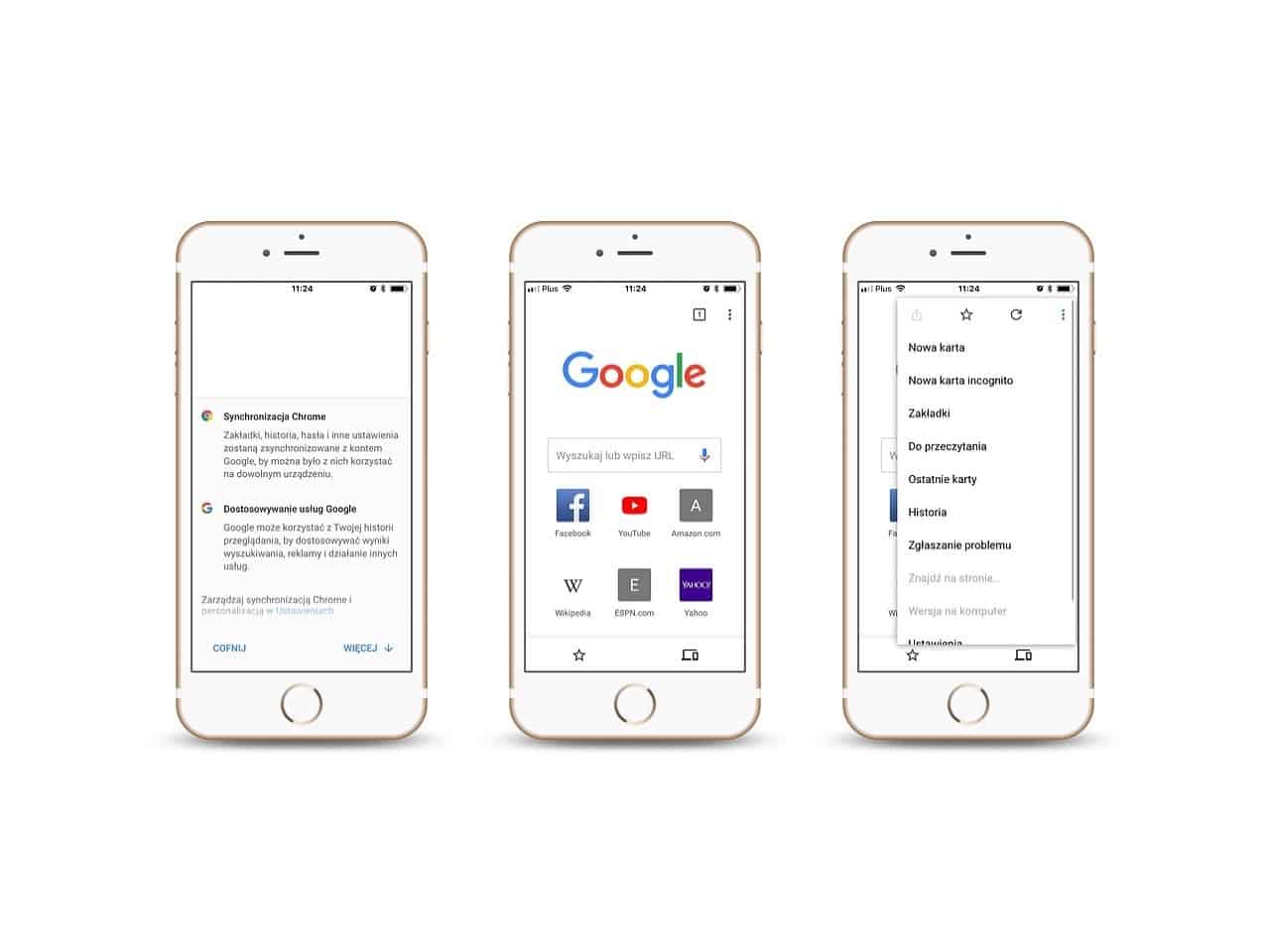
Chrome Remote Desktop: zdalny dostęp do komputera
A przy okazji – skoro mówimy o aplikacjach od Google: aplikacja Chrome Remote Desktop umożliwia zdalny dostęp do zasobów dowolnego z naszych komputerów (pod warunkiem, że znajdują się obecnie online i że zainstalowaliśmy program również na nich). Nie ma przy tym znaczenia, czy mówimy o urządzeniu z macOS-em, czy z Windowsem – dla Chrome Remote Desktop nie robi to zupełnie żadnej różnicy. Jedyne, co musimy zrobić, to skonfigurować program zaraz po zainstalowaniu go na naszym komputerze/laptopie.
Sama konfiguracja jest banalnie prosta i liniowa – i nie powinna nikomu nastręczyć problemów. Jest to tym łatwiejsze, że aplikacja dostępna jest również po polsku. Po skonfigurowaniu klienta na naszym pececie i zainstalowaniu aplikacji na iPhone’ie możemy przeglądać zawartość dysku z telefonu.
Aplikacja Xbox dla iPhone – czyli coś dla konsolowców
Na sam koniec zostawiłem coś dla konsolowców. Aplikacja Xbox pozwala na korzystanie z usług związanych z konsolą Xbox One z poziomu telefonu. Możemy nie tylko przeglądać zasoby sklepu i kupować gry; nie tylko logować się do usługi Live i czatować z kolegami. Możemy też korzystać z naszego iPhone’a jak z pilota-kontrolera podczas korzystania z samej konsoli.
Fani rozgrywki wieloosobowej na pewno szybko docenią możliwości, jakie daje instalacja tej aplikacji. Komunikowanie się na czacie za pomocą iPhone’a jest dużo łatwiejsze niż wpisywanie wiadomości za pomocą kontrolera do konsoli. Szczególnie że nie musimy ich wpisywać – możemy je również dyktować :- )
Nawiasem mówiąc – na posiadaczy iPhone’ów i konsol PlayStation czeka w App Store aplikacja PlayStation App. Jej możliwości są bardzo podobne do tych opisanych powyżej. Pecetowcy natomiast mogą ściągnąć appkę którejś z popularnych desktopowych platform – np. Steam. Funkcje tych ostatnich ograniczają się jednak już tylko do najprostszego zarządzania kontem i ew. powiązanym z nim marketplace’m (np. Steam Community Market).
Czy Apple polubi się z Microsoftem?
Czy Apple polubi się z Microsoftem? Już się z nim „lubi” – w każdym razie bardziej niż wcześniej. Wskazują na to obecne działania obu tych marek. Oczywiście obecność aplikacji Microsoftu na urządzeniach z iOS-em nie jest raczej oznaką przyjaźni: w samych swoich założeniach jest to raczej dość agresywna próba zagarnięcia choć części rynku dla siebie. Ale zapowiedź powrotu pakietu biurowego na MacBooki jest z całą pewnością krokiem w bardzo dobrą stronę, i to zarówno dla Apple, jak i Microsoftu. Przez ostatnich parę lat nieobecność aktualnej wersji tego pakietu była powodem, dla którego wiele firm wybierało jednak urządzenia z Windowsem (i trudno się dziwić).
Wydaje się jednak, że obie firmy doszły w końcu do wniosku, że dużo lepiej jest współpracować niż walczyć. Oczywiście nadal nie jest idealnie. Integracja środowisk macOS/iOS z Windowsem zawsze będzie też kwestią instalacji zewnętrznych aplikacji – trudno spodziewać się, żeby Apple kiedykolwiek uczyniło z którejkolwiek z tych funkcji natywny element swojego systemu. To po prostu niemożliwe. Prędzej doczekamy wskrzeszenia Lumii i Windows Phone. (Spoiler: Nie; nie doczekamy. – A szkoda. To były naprawdę solidne urządzenia mobilne – i system operacyjny z ogromnym potencjałem.)
A propos Lumii i Windows Phone/Windows Mobile: osobiście zastanawiam się, na ile zwrot w polityce Microsoftu był wynikiem porażki ich własnego produktu w starciu z silniejszymi rywalami (Apple i Google). Chętnie poznam Wasze przemyślenia na ten temat. Apple z całą pewnością nie ma tutaj czystego sumienia – nie jest przypadkiem, że najwięcej ruchów „przeciwko” integracji wykonano właśnie w czasie, kiedy Microsoft próbował wypromować Windows Phone 8 i Windows 10 Mobile.
Pomijając jednak te kwestie: z integracją środowisk Apple i Microsoftu jest dziś na pewno lepiej niż było.
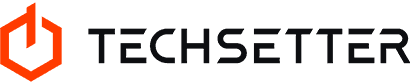




















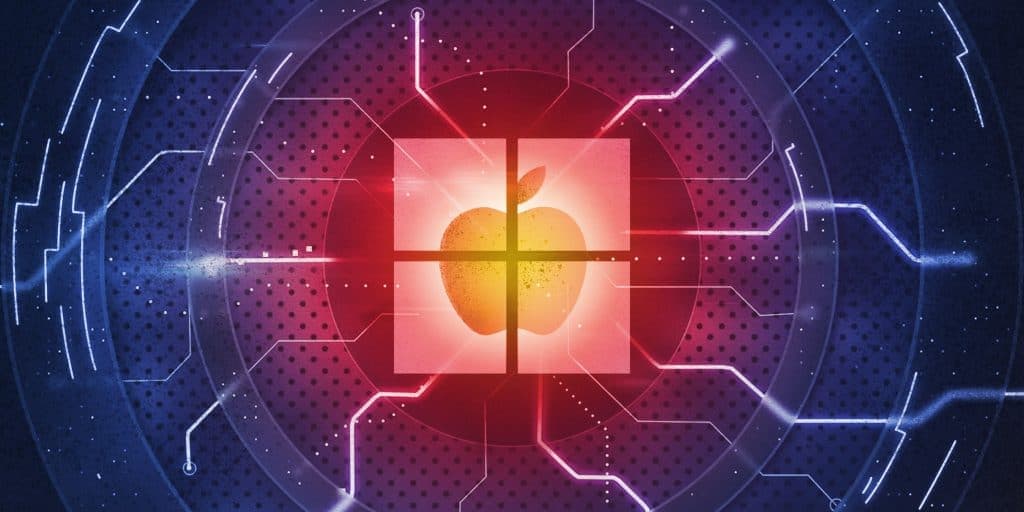








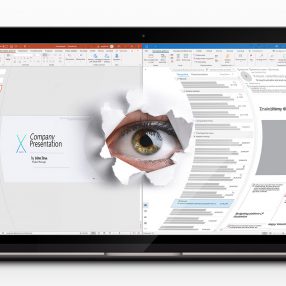


Jestem użytkownikiem implantów ślimakowych ( straciłem całkowicie naturalny słuch) firmy Cochlear z procesorami NUCLEUS 7. Procesory bez problemu łączą się z iPhonem za pomocą Bluetooth i aplikacji NUCLEUS SMART. Rozmowy telefoniczne mogę mieć przekazywane w ten sposób wprost do implantów. Problemem jest jednak, bym dźwięk z komputera z WINDOWSEM 10 mógł również słyszeć wprost w implantach ( z głośników wszystko jest tak niezrozumiałe, że traci to jakikolwiek sens). Bluetooth z WINDOWSA nie odnajduje procesorów ponieważ są one dostosowane jedynie do APPLEA – z iPhonem sparowały się bez problemów. Czy istnieje jakiś sposób by ominąć ten problem? Może istnieje jakiś program… Czytaj więcej »